포토샵, 클립스튜디오 같은 프로그램에서는 브러쉬 크기를 수치로 입력해 브러쉬 크기를 빠르고 세밀하게 변경할 수 있어 편리합니다.
반면 프로크리에이트는 슬라이드를 움직여 크기를 조절해야하기 때문에 상대적으로 불편하게 느껴집니다.
원하는 크기로 맞추기 힘들어서 자주 사용하는 크기의 브러쉬를 저장해서 사용 해봤는데 매번 브러쉬 라이브러리에 들어가야하니 너무 불편하더라구요.
그러다가 도움되는 방법을 찾아냈습니다! 좋은 정보라 프로크리에이트로 그림그릴 때 도움될 거라 생각해요. 꼭 끝까지 읽어주세요. :)

브러쉬 뿐만 아니라 스머지, 지우개 도구에서도 사용가능합니다.
1. 블루투스 키보드 단축키 사용하기
프로크리에이트도 포토샵, 클립스튜디오와 마찮가지로 " [ ", " ] " 키를 누르면 브러쉬 크기가 조절이 됩니다.

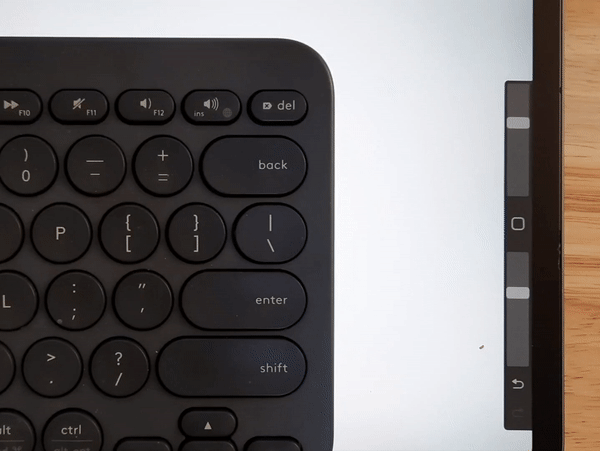
" [ "를 누르면 브러쉬 크기가 줄어들고 " ] "를 누르면 브러쉬 크기가 늘어납니다.
아주 미세하게 움직이는 건 아니지만 그림그리다 약간의 크기 변화가 필요할 때 사용하면 편리하더라구요.
2. 자주 사용하는 브러쉬 크기를 저장하는 방법
사이드바에서 브러쉬 슬라이드를 터치하면 브러쉬 정보 창이 뜨는데요. 여기서 +표시를 터치해주세요.
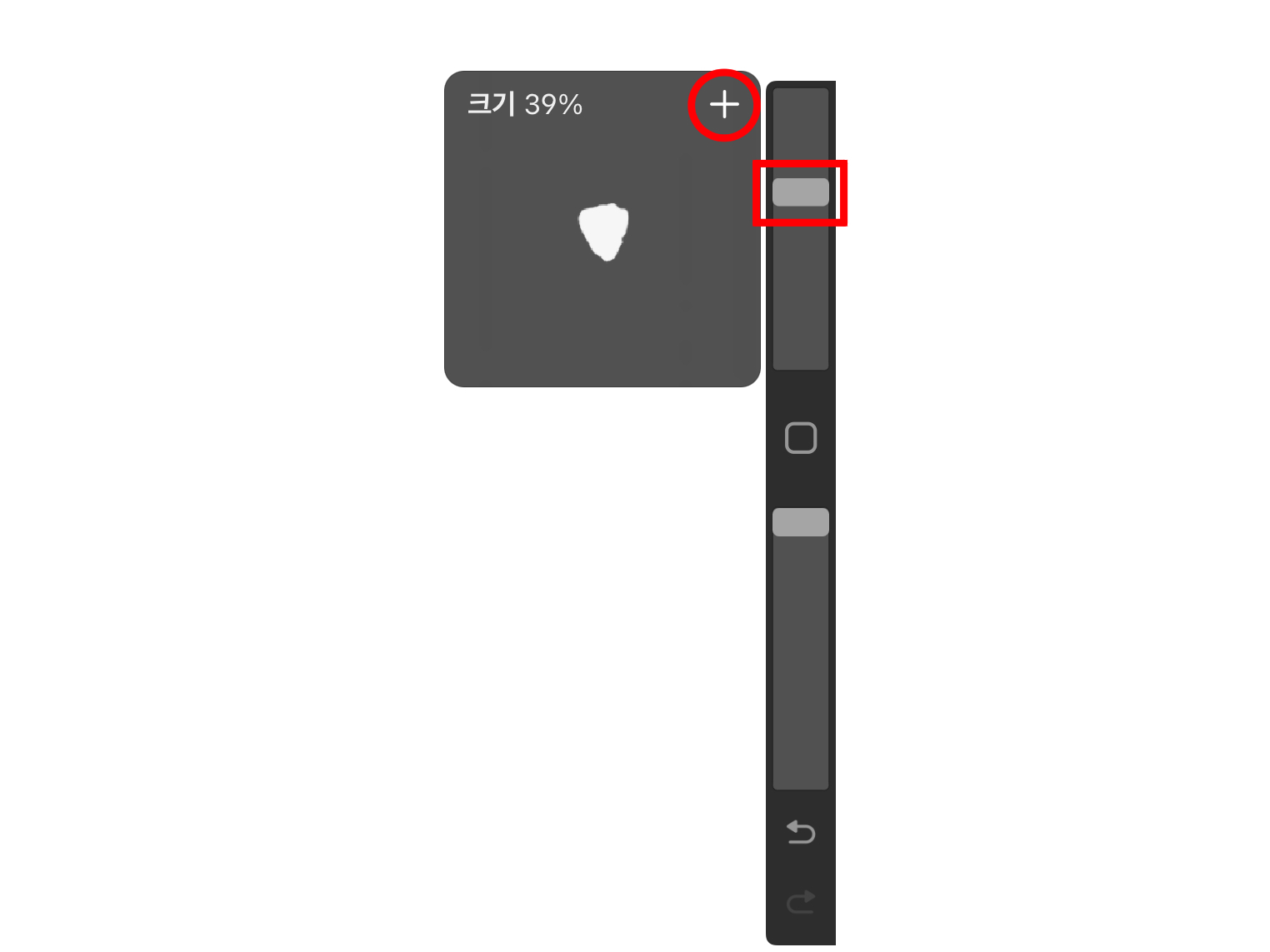
그러면 +표시가 -표시로 바뀌면서 슬라이드에 -가 생기며 브러쉬 크기가 저장됩니다.
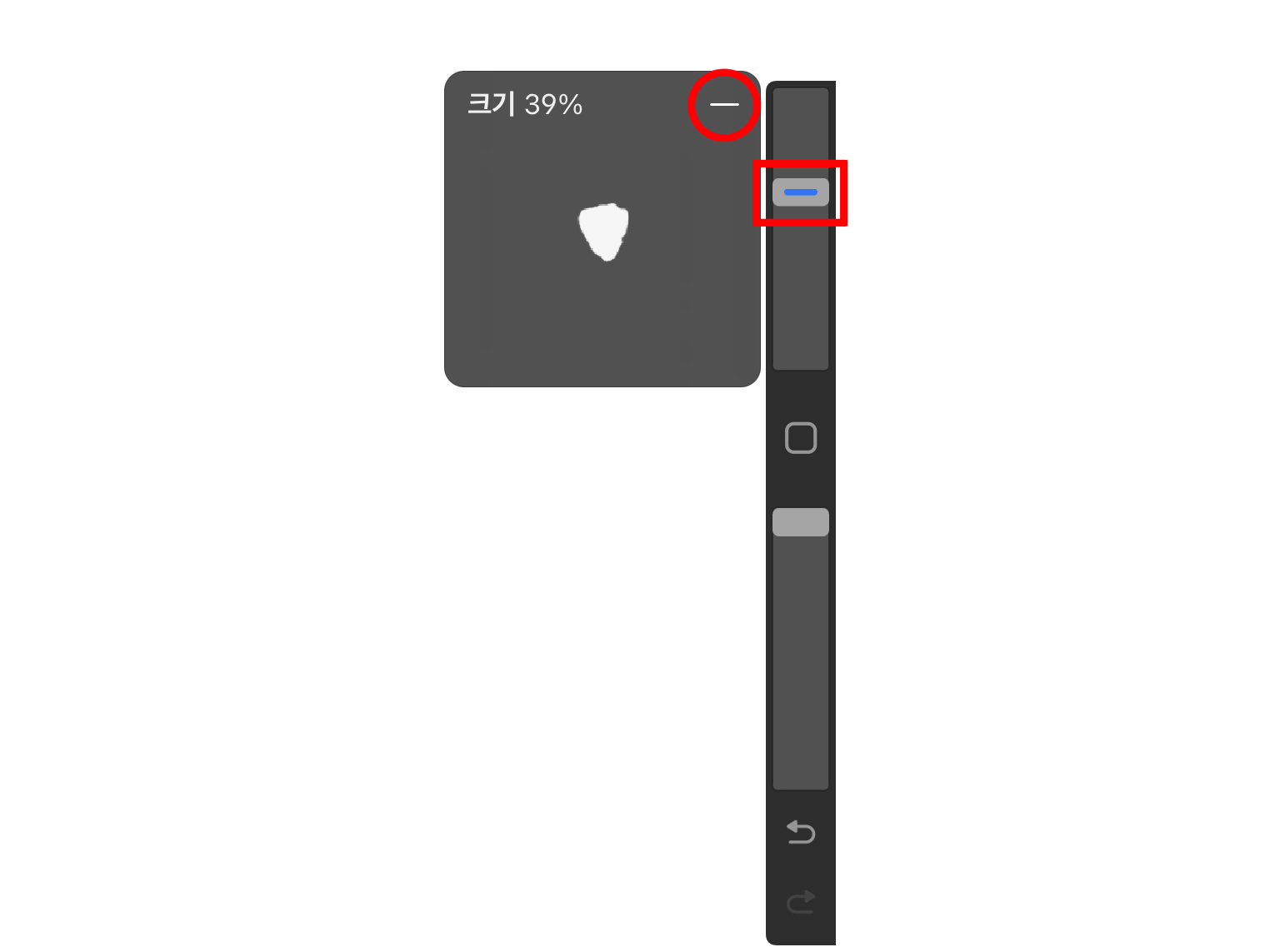
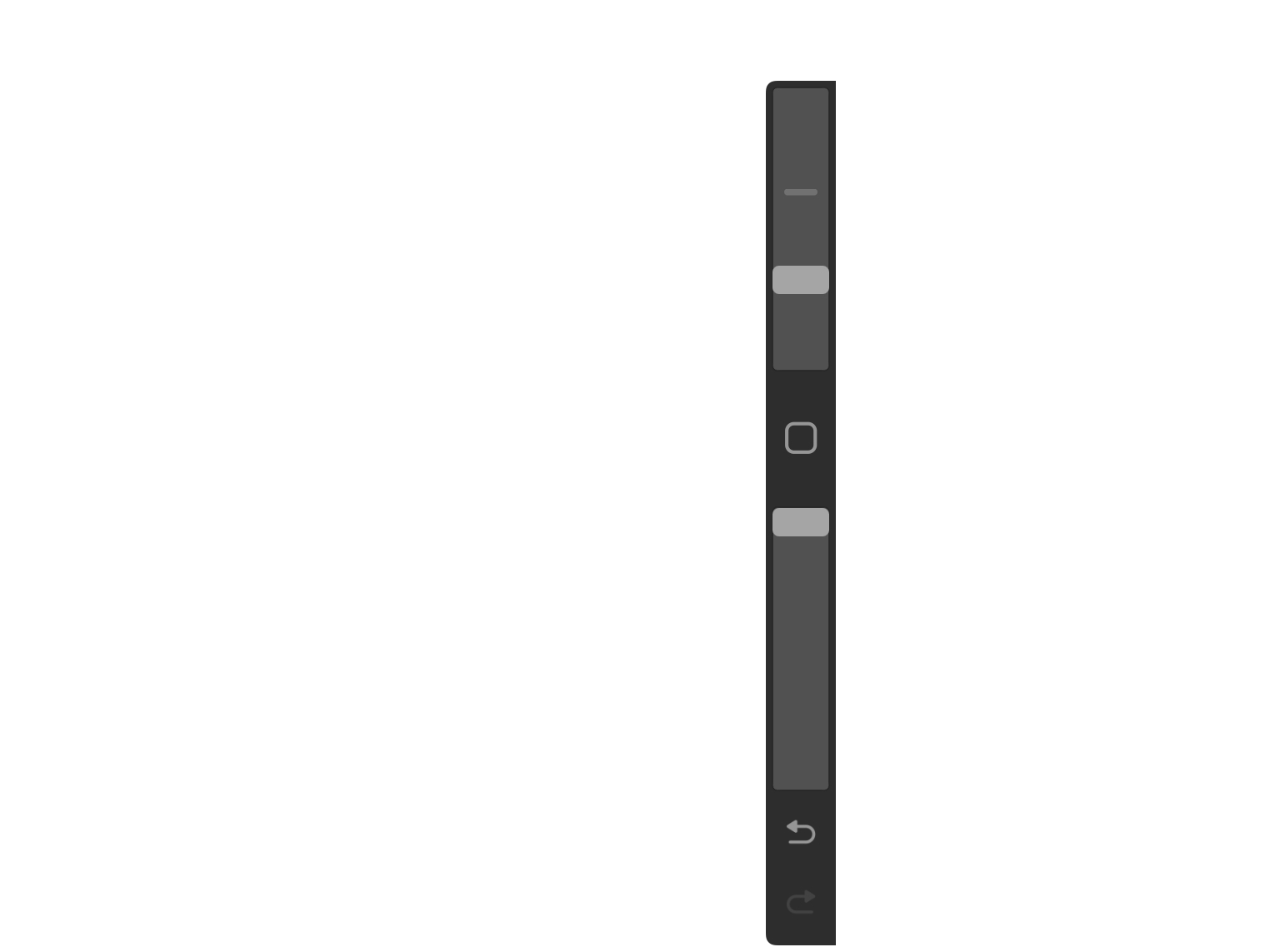
총 4개까지 저장이 되며 4개를 저장하면 더 이상 +표시가 뜨지 않습니다.
(투명도도 저장할 수 있습니다.)
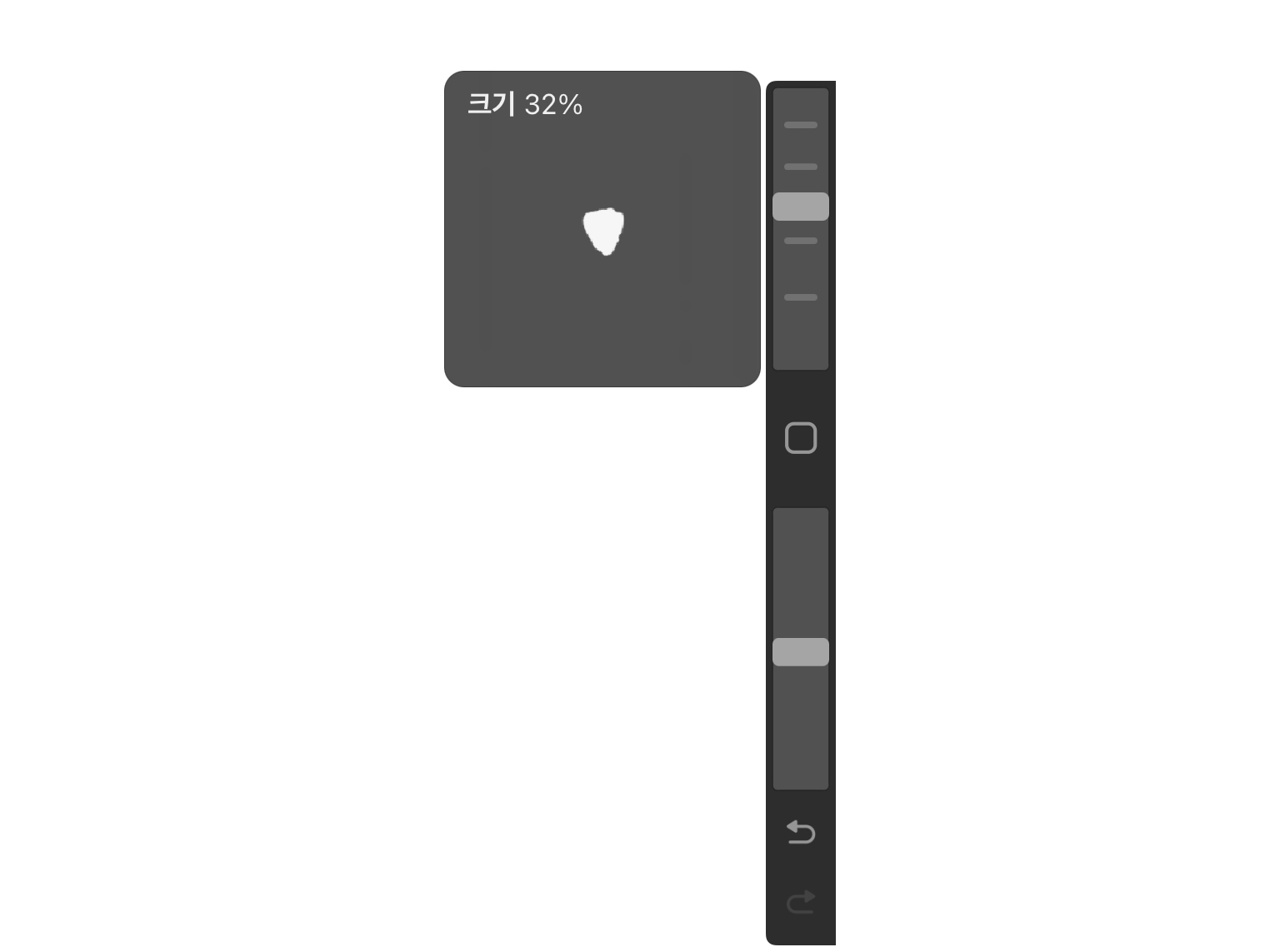
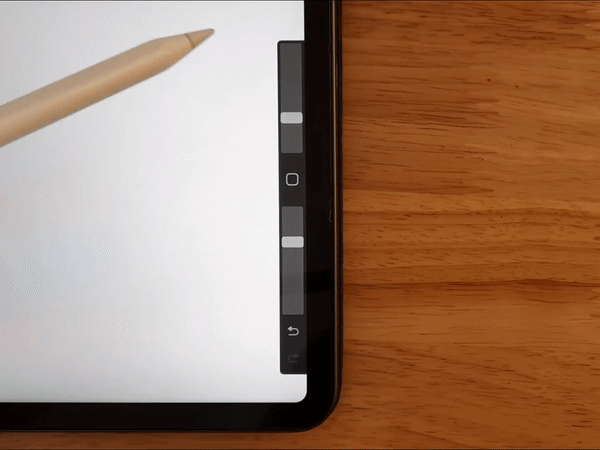
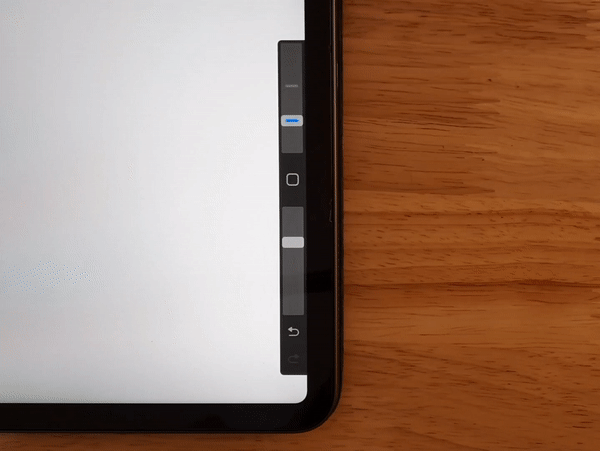
3. 브러쉬 크기를 세밀하게 조절하는 방법
브러쉬 크기 조절바를 터치한 상태에서 왼쪽으로 이동합니다.
(사이드바가 왼쪽에 있다면 오른쪽으로 움직여 주세요!)
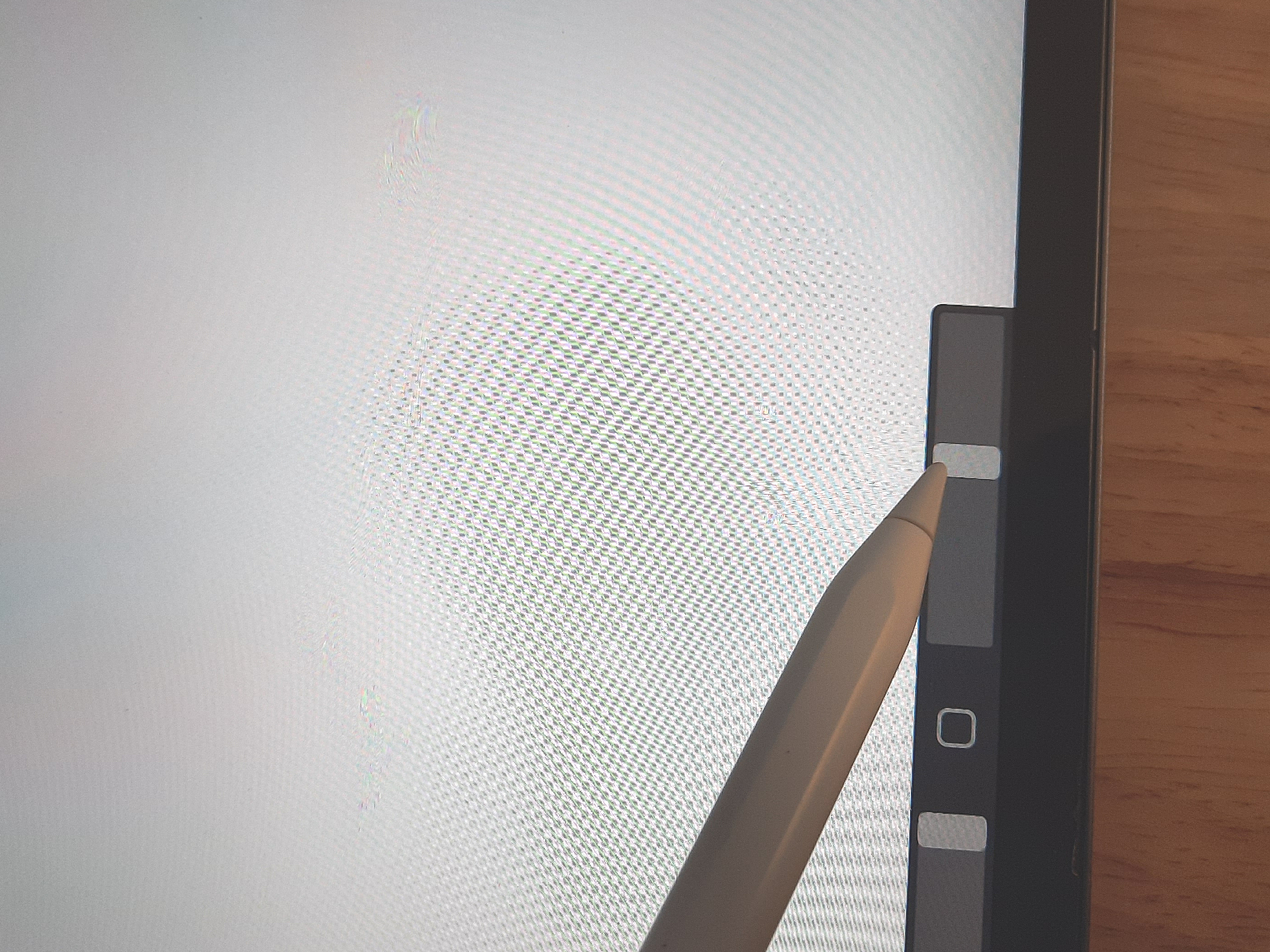
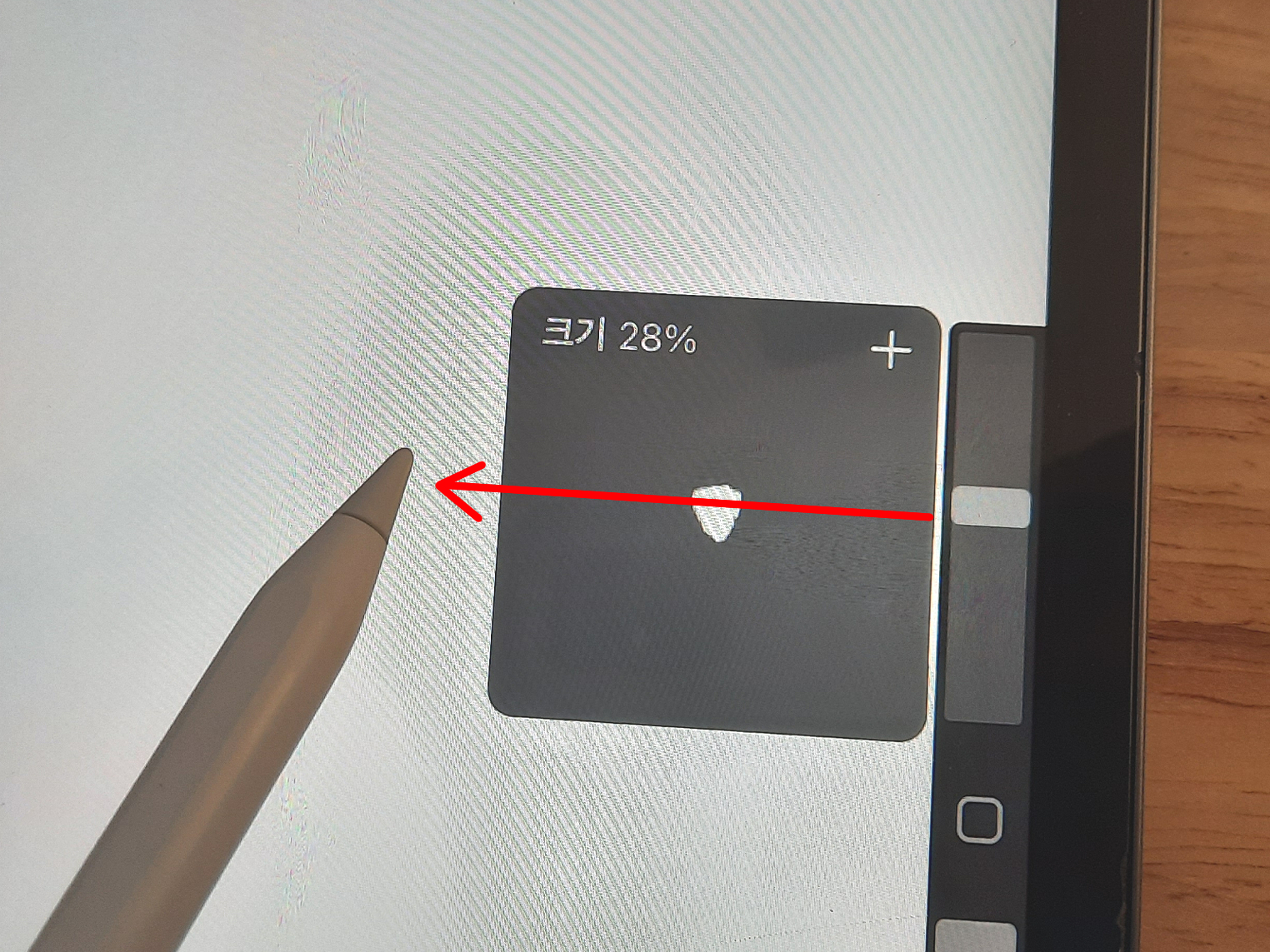
위 아래로 움직여보면 슬라이드 위에서 움직이는 것 보다 크기가 세밀하게 조절되는 걸 확인할 수 있습니다.
투명도 조절도 가능합니다.
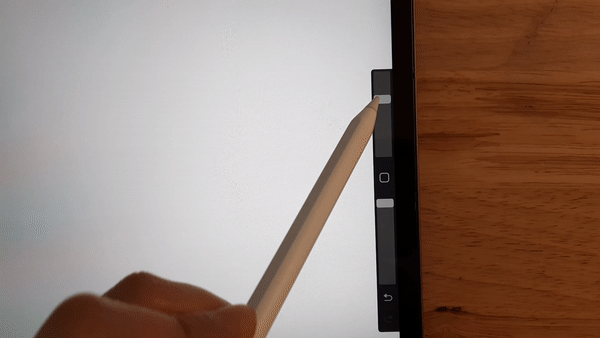
이상 브러쉬, 스머지, 지우개 크기를 편리하게 조절하는 방법이었습니다.
프로크리에이트는 사용하면 할 수록 몰랐던 기능들이 알게 되서 재밌네요. ㅎㅎ
다음에도 도움되는 정보 있으면 글 올리겠습니다. 읽어주셔서 감사합니다!
'그리다 > 프로크리에이트' 카테고리의 다른 글
| 프로크리에이트 스크린톤 브러쉬 만들기 강좌 (0) | 2022.07.12 |
|---|---|
| 프로크리에이트 모노라인 브러쉬로 추억의 사진 위에 그림그리기_ 아이패드 드로잉 (0) | 2022.01.31 |
| 프로크리에이트 강좌 레퍼런스 활용 방법 (0) | 2022.01.18 |
| 프로크리에이트 공식 홈페이지에서 무료 브러쉬 다운하세요! (0) | 2022.01.17 |
| 아이패드 프로크리에이트(procreate)스포이드/페인트(채우기)/복사하기 등 알아두면 좋은 정 (0) | 2021.12.03 |
| 아이패드 프로크리에이트 레이어 투명도 조절하는 방법 프로크리에이트 강좌 (0) | 2021.08.09 |
| 아이패드 프로크리에이트(procreate) 가격 및 구입후기 (0) | 2021.08.07 |
| 프로크리에이트에서 그라데이션 넣기! 프로크리에이트 강좌 (0) | 2021.08.06 |




댓글